DVR ke MP4: Jadikan Kehidupan Media Anda Mudah dengan Konversi Mudah
Melangkah ke dunia kenyamanan dan kebebasan menggunakan yang terbaik DVR ke MP4 solusi konversi. Ucapkan selamat tinggal pada kerumitan dan sambutlah transformasi mulus rekaman DVR Anda ke dalam format MP4 serbaguna. Rangkullah aksesibilitas bebas repot dan buka berbagai kemungkinan untuk konten DVR Anda. Kemudian, mulailah mengonversi ke MP4 hari ini dan buka potensi sebenarnya dari koleksi media Anda dengan senyuman. Apakah Anda ingin berbagi momen berharga atau menikmati acara favorit Anda saat bepergian, pendekatan ramah pengguna kami membuatnya mudah.
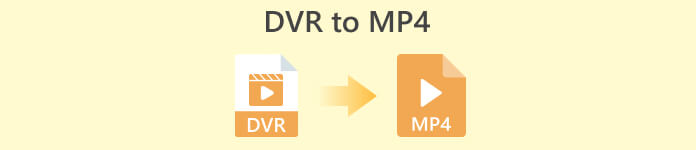
Bagian 1. Cara Terbaik untuk Mengonversi DVR ke MP4
FVC Video Converter Ultimate adalah perangkat lunak konversi video serbaguna dan ramah pengguna yang memberdayakan Anda untuk mengubah video Anda dengan mudah. Ini menawarkan kecepatan konversi yang cepat, kemampuan konversi batch, pengaturan keluaran yang dapat disesuaikan, dan bahkan kemampuan untuk mengekstrak audio dari video. Kenali lebih lanjut tentang alat ini dengan melihat fitur-fitur utamanya.
Fitur Utama
◆ Alat Pengeditan: Perangkat lunak ini menawarkan alat pengeditan dasar, memungkinkan Anda memangkas, memotong, menambahkan tanda air, atau menerapkan efek video untuk menyempurnakan video Anda sebelum konversi.
◆ Keluaran Berkualitas Tinggi: Pertahankan kualitas asli video Anda atau pilih berbagai pilihan penyandian untuk menjamin kualitas keluaran optimal untuk konten yang dikonversi.
◆ Dukungan Multi-Bahasa: Perangkat lunak ini mendukung berbagai bahasa, membuatnya dapat diakses oleh pengguna di seluruh dunia.
Langkah 1. Dapatkan penginstal yang sesuai
Pertama-tama, Anda harus mendapatkan penginstal yang tepat. Di bawah ini adalah penginstal untuk komputer Windows dan Mac. Setelah Anda mendapatkan alat tersebut, instal di komputer Anda. Kemudian, luncurkan di komputer Anda.
Download GratisUntuk Windows 7 atau lebih baruDownload Aman
Download GratisUntuk MacOS 10.7 atau lebih baruDownload Aman
Langkah 2. Unggah file DVR
Sekarang, centang Plus tombol tanda yang disediakan di antarmuka utama dan pilih file DVR target Anda dari folder komputer Anda. Kemudian, Anda akan melihat thumbnail-nya.
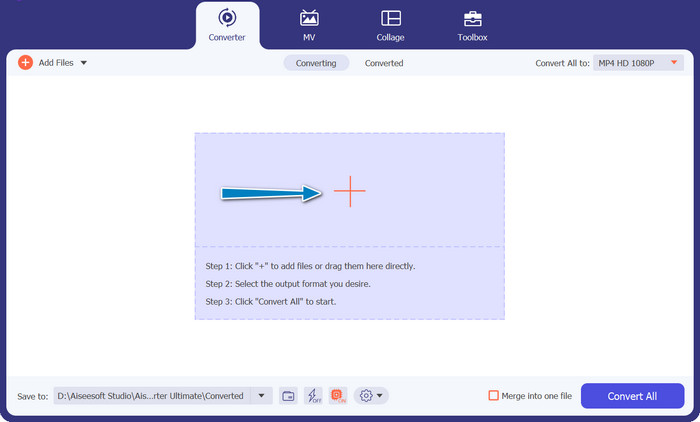
Langkah 3. Pilih format keluaran
Selanjutnya, buka daftar drop-down menu untuk melihat semua format yang tersedia. Pergi ke Video tab dan cari format MP4. Setelah itu, Anda dapat memilih kualitas yang diinginkan untuk konversi video Anda.
Langkah 4. Mulai proses konversi
Setelah mengunggah file dan memilih format output, centang Konversi Semua tombol di bagian bawah antarmuka program untuk memulai proses konversi.
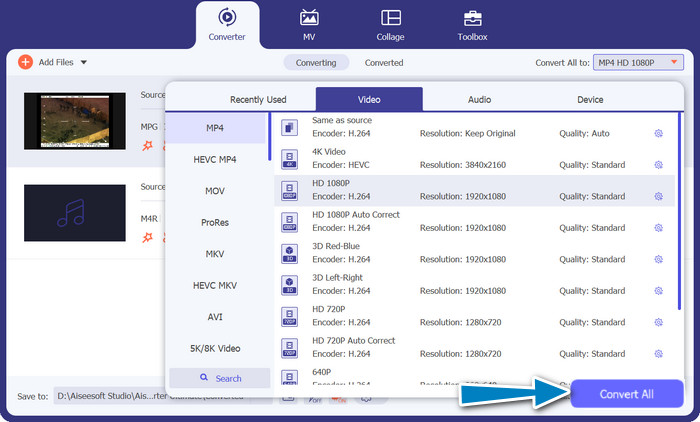
Bagian 2. Cara Terbaik untuk Mengonversi DVR ke MP4 Online Gratis
Pernahkah Anda mendengar tentang Pengonversi Video MP4 Online Gratis? Ini adalah alat hebat yang dapat membantu Anda mengonversi video Anda ke dalam format MP4 yang populer. Dengan cara ini, Anda dapat yakin bahwa video Anda akan berfungsi di perangkat atau platform apa pun. Dan bagian terbaiknya? Ini sangat mudah digunakan! Ikuti langkah-langkah tentang cara menggunakan konverter DVR ke MP4 online ini dan lihat lebih banyak fitur-fiturnya.
Fitur Utama
◆ Gratis: FVC Free MP4 Converter Online tersedia tanpa biaya, menjadikannya pilihan ekonomis untuk mengonversi video Anda ke format MP4.
◆ Penggunaan Tidak Terbatas: Tidak ada batasan jumlah video yang dapat Anda konversi menggunakan FVC Free MP4 Converter Online, memungkinkan Anda mengonversi video sebanyak yang Anda butuhkan tanpa batasan apa pun.
Langkah 1. Pertama dan terpenting, Anda perlu mengunjungi situs web program dengan mencentang tautan yang disertakan dalam deskripsi alat di atas. Kemudian, centang pada Tambahkan File untuk Dikonversi tombol dari halaman utama untuk mengunggah file DVR.
Langkah 2. Setelah itu, pilih file yang ingin Anda konversi dari komputer Anda. Setelah proses pengunggahan, alat akan secara otomatis mengatur format keluaran sebagai MP4.
LANGKAH 3. Akhirnya, tekan Mengubah tombol untuk menginisialisasi proses konversi. Kemudian, tunggu hingga proses selesai.
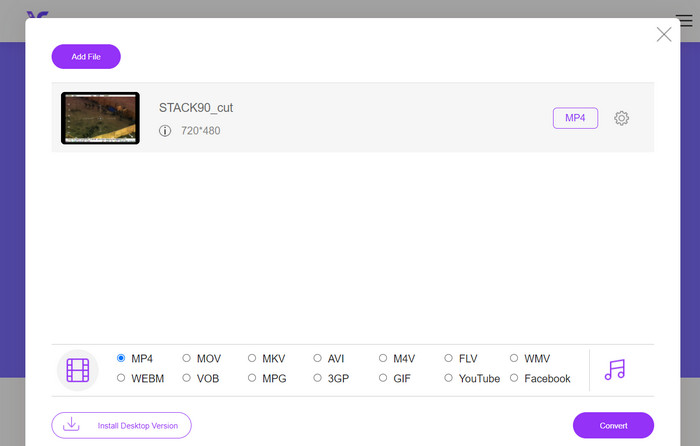
Bagian 3. Mengkonversi DVR ke MP4 Menggunakan Cara Lain
FFmpeg adalah alat baris perintah yang kuat yang dapat mengonversi DVR ke MP4 dan melakukan tugas multimedia lainnya. Perlu beberapa pemahaman teknis untuk digunakan, tetapi dapat dikustomisasi dalam banyak cara dan sering digunakan untuk memproses multimedia.
Fitur Utama
◆ Antarmuka Baris Perintah: FFmpeg beroperasi melalui perintah baris perintah, memberi pengguna tingkat lanjut fleksibilitas untuk menjalankan operasi konversi yang rumit.
◆ Pemrosesan Lanjutan: Ini menawarkan fitur-fitur canggih seperti pemfilteran video, penskalaan, pemotongan, dan manipulasi audio, memungkinkan pengguna menyempurnakan konversi mereka.
Langkah 1. Unduh dan instal FFmpeg dari situs web resmi (https://ffmpeg.org/) sesuai dengan sistem operasi Anda.
Langkah 2. Kemudian, luncurkan prompt perintah atau jendela terminal di komputer Anda.
LANGKAH 3. Setelah itu, navigasikan ke direktori tempat FFmpeg diinstal atau berikan path lengkap ke FFmpeg yang dapat dieksekusi dalam perintah.
LANGKAH 4. Gunakan sintaks baris perintah FFmpeg untuk menentukan file input DVR dan format file output yang diinginkan (MP4). Misalnya: ffmpeg -i input.dvr output.mp4.
LANGKAH 5. Terakhir, pukul Memasukkan untuk mengeksekusi perintah. FFmpeg akan memulai proses konversi dan menampilkan progresnya di command prompt.
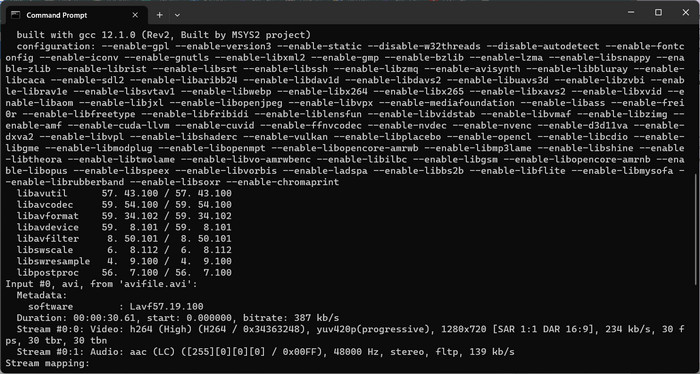
Bacaan lebih lanjut:
Cara Utama dan Gratis Untuk Mengonversi DV ke WMV [Online & Offline]
Teknik Bebas Repot tentang Cara Mengonversi MTV ke MP4
Bagian 4. Perbandingan 3 Cara
Untuk membantu Anda memutuskan antara FVC Video Converter Ultimate, Free MP4 Video Converter Online, dan FFmpeg sebagai konverter DVR ke MP4 Anda, kami telah menyusun tabel berikut.
| Video Converter Ultimate | Pengonversi Video MP4 Online Gratis | FFmpeg.dll | |
| Dukungan format | Beragam format | Format terbatas | Beragam format |
| Kustomisasi | Pengaturan keluaran lanjutan | Pengaturan keluaran dasar | Kustomisasi yang luas |
| Antarmuka pengguna | perangkat lunak desktop | Antarmuka berbasis web | Alat baris perintah |
| Pertunjukan | Efisien dan cepat | Tergantung kecepatan internet | Tergantung pada spesifikasi sistem |
| Pribadi | Konversi file lokal | Konversi file online | Konversi file lokal |
Bagian 5. FAQ tentang Konversi DVR ke MP4
Bagaimana cara membuka file DVR?
Windows Media Center dapat menangkap dan memutar file DVR yang disimpan dalam format DVR-MS di komputer pribadi Anda.
Bisakah VLC memutar file DVR?
VLC mungkin dapat memutar file DVR, tetapi hanya jika VLC memiliki dekoder audio dan video yang sesuai. File DVR dapat memutar audio dan video masing-masing dalam format MPEG-2 dan AAC. VLC memerlukan dekoder video MPEG-2 dan dekoder audio AAC untuk memutar file DVR secara efektif.
Bisakah saya mengonversi file DVR ke format video lain selain MP4?
Ya, tergantung pada perangkat lunak yang Anda gunakan, Anda sering dapat mengonversi file DVR ke berbagai format video lainnya, termasuk AVI, MKV, MOV, atau WMV. Fleksibilitas ini memungkinkan Anda memilih format yang paling sesuai dengan kebutuhan pemutaran atau berbagi Anda.
Apakah ada risiko kehilangan data atau penurunan kualitas selama proses konversi?
Saat menggunakan perangkat lunak yang bereputasi baik dan andal, risiko kehilangan data atau penurunan kualitas minimal. Namun, selalu disarankan untuk membuat cadangan file DVR asli Anda sebelum melakukan konversi apa pun, agar aman.
Bisakah FFmpeg mengonversi file DVR ke format selain MP4?
Ya, FFmpeg adalah alat baris perintah yang kuat yang mendukung berbagai format video dan audio. Dengan perintah yang sesuai, Anda dapat mengonversi file DVR ke format seperti AVI, MKV, atau MOV.
Kesimpulan
Dengan memilih alat yang tepat untuk kebutuhan Anda, Anda dapat secara efisien mengkonversi file DVR ke MP4 dengan tetap menjaga kualitas video. Apakah Anda lebih suka perangkat lunak desktop atau konverter online, opsi ini memberikan fleksibilitas untuk mengonversi file DVR dan meningkatkan pengalaman multimedia Anda.



 Video Converter Ultimate
Video Converter Ultimate Perekam Layar
Perekam Layar



